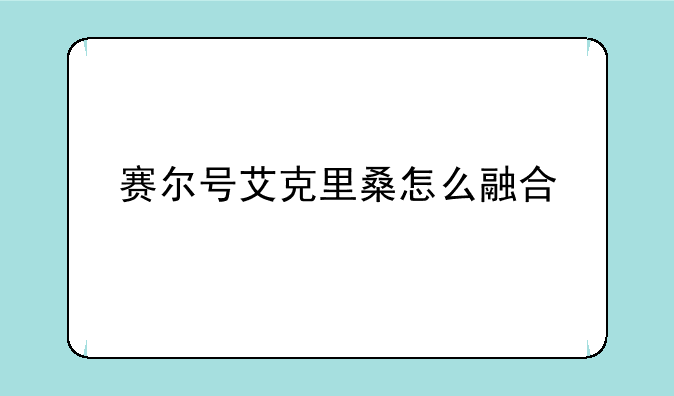接下来,灯笼攻略网将给大家介绍由于应用程序配置不正确的相关信息。希望可以帮你解决一些烦恼。
- 1、应用程序并行配置不正确的问题如何解决
- 2、win10系统提示应用程序配置不正确怎么办
- 3、怎样解决因为应用程序的并行配置不正确的问题
灯笼攻略网小编整理了以下关于 [] 一些相关资讯,欢迎阅读!
应用程序并行配置不正确的问题如何解决

解决应用程序并行配置不正确的问题的方法:
1. 确认错误来源:首先确定问题的根源,是否是应用程序的并行配置冲突导致的。可以通过查看错误日志或系统报告来获取更多信息。
2. 检查应用程序兼容性:确认应用程序是否支持当前的操作系统版本,并检查是否存在已知的并行配置问题。可能需要查阅应用程序的官方文档或支持论坛。
3. 调整并行配置设置:如果确定是并行配置问题,尝试修改相关设置以解决问题。例如,关闭某些服务的并行运行选项,或者调整系统的并发处理限制。
4. 重新安装应用程序:如果调整配置无效,尝试卸载并重新安装应用程序,确保安装过程中遵循正确的步骤和顺序。
5. 更新操作系统和驱动程序:确保操作系统和所有相关驱动程序都是最新版本,以确保最佳的系统兼容性和性能。
详细解释如下:
应用程序的并行配置不正确可能会导致应用程序无法正常运行或系统性能下降。解决这个问题首先要确定问题的根源,查看错误日志或系统报告可以帮助获取更多关于问题的信息。一旦确认是并行配置问题,可以尝试调整相关设置来解决冲突。此外,检查应用程序是否与当前操作系统版本兼容也很重要。如果不兼容,可能需要寻找替代的应用程序版本或者更新操作系统。如果调整配置无效,可以尝试重新安装应用程序,确保遵循正确的安装步骤和顺序。最后,保持操作系统和相关驱动程序的最新状态是确保系统兼容性和性能的关键。这些步骤通常可以解决因应用程序并行配置不正确导致的问题。如果问题仍然存在,可能需要寻求专业的技术支持来帮助解决。
win10系统提示应用程序配置不正确怎么办
最近有win10系统用户在使用电脑过程中,反映说遇到了提示应用程序并行配置不正确请使用命令行sxstrace.exe的情况,导致无法正常启动该程序,怎么办呢,下面就为大家分享一下详细的解决步骤如下。
推荐:win10旗舰版系统下载
方法一:
1、开始-运行(输入services.msc)-确定或回车,打开:服务--本地;
2、我们在服务(本地)窗口找到:WindowsModulesInstaller服务,查看是否被禁用;
3、如果WindowsModulesInstaller服务被禁用,我们必须把它更改为启用-手动,重启计算机,再安装应用程序。
方法二:
1、如果还是出现上述错误,那就是我们的系统缺少MicrosoftVisualC++20XX(运行库)文件;
2、打开百度搜索,输入MicrosoftVisualC++20XX(运行库),再点击:百度一下;
3、找到:MicrosoftVisualC++20XX(运行库)下载网址,下载并安装:MicrosoftVisualC++20XX(运行库);
4、MicrosoftVisualC++20XX(运行库)(XX表示:05、08、10)安装完成后,重启计算机,再安装应用程序。
上述就是win10提示应用程序并行配置不正确请使用命令行sxstrace.exe的详细解决步骤,遇到一样情况的用户们不用着急,按照小编的方法来解决即可。
怎样解决因为应用程序的并行配置不正确的问题
出现:应用程序无法启动,因为应用程序的并行配置不正确的解决方法:
运行某些软件时,突然提示出错信息“应用程序无法启动,因为应用程序的并行配置不正确。有关详细信息,请参阅应用程序事件日志,或使用命令行sxstrace.exe工具。”
查看windows应用程序事件日志:计算机——>右击——>管理——>事件查看器——>应用程序和服务日志
出现这个问题是因为安装windows 后,或使用ghost版本安装后, windows没有安装VisualC++ 库,而有些软件需要Visual C++ 库
所以到微软官方网站下载:Microsoft Visual C++ 2005 SP1 Redistributable Package (x86)下载:
有些软件可能是VC2008开发的,可以下载安装Microsoft Visual C++ 2008,
Microsoft Visual C++ 2008下载地址如下:
另外建议下载Microsoft Visual C++ 2010 可再发行组件包 (x86),原因在于最新版本保持了向下兼容的特性:
注意:安装完了后,还需要重启一下计算机。
还有一种情况是:所安装的程序不支持当前windows系统版本,请留意该版本的程序所支持的系统.